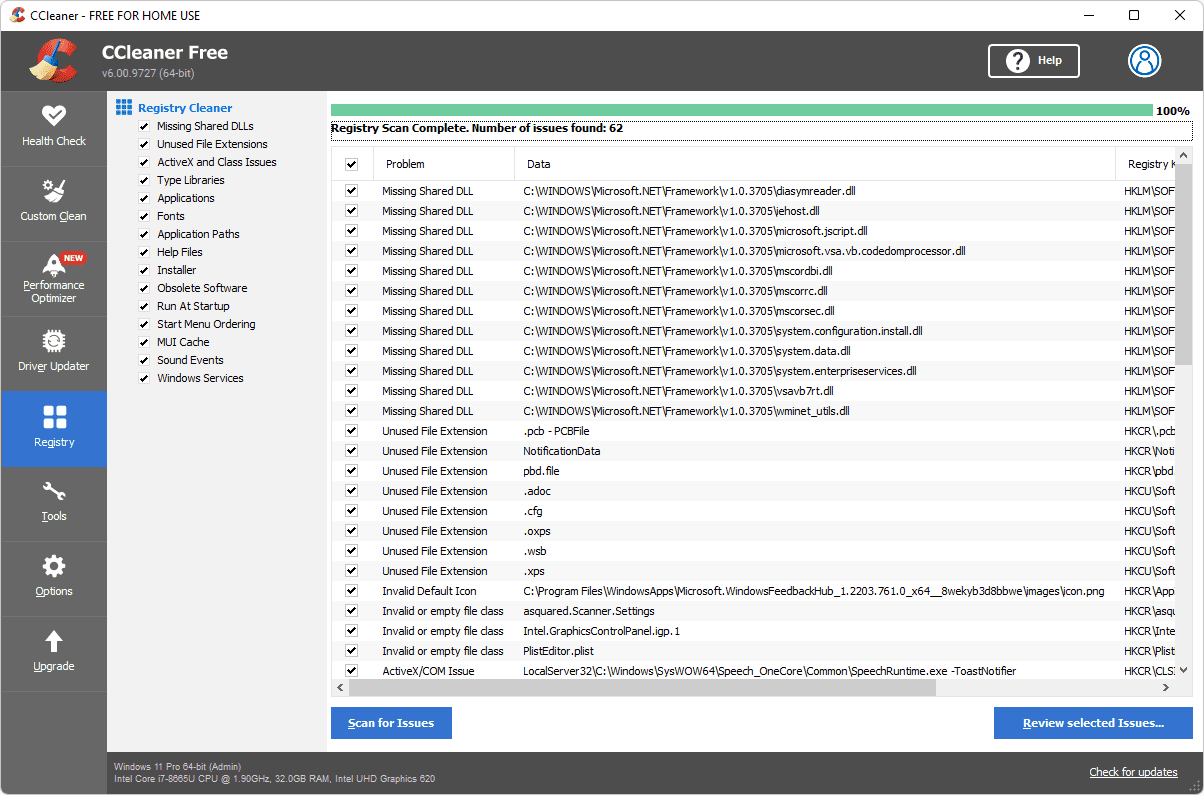CCleaner on ilmaisten rekisterinpuhdistusaineiden luettelomme kärjessä useista hyvistä syistä. Sen lisäksi, että se on täysin ilmainen ja toimii kaikkien Windows-versioiden kanssa, kaksi muuta asiaa erottuu todella joukosta. Ensinnäkin meillä ei ole koskaan ennen ollut CCleaneria syy Windowsin rekisterin ongelma, jota jotkut huonommin suoritetut rekisterin korjaustyökalut tekevät säännöllisesti. Ja kaksi, koska se on valinnaisesti saatavana kannettavassa muodossa (eli sitä ei tarvitse asentaa). Lue alla oleva täydellinen CCleaner-arvostelumme, josta löydät luettelon ominaisuuksista, eduista ja haitoista, näkemykseni ohjelmasta ja joitain perusohjeita, tai siirry suoraan yllä olevalle lataussivulle. Tämä arvostelu on CCleaner v6.04.10044 for Windows -versiosta, joka julkaistiin 20. syyskuuta 2022. Kerro meille, jos meillä on uudempi versio, joka meidän on tarkistettava.
Mitä me pidämme?
- Asentuu nopeasti
- Useita asennusvaihtoehtoja
- Tallentaa evästeitä, joita et todennäköisesti halua poistaa (kuten verkkosähköpostin kirjautumiset)
- Huomaamaton kontekstivalikon lisäys roskakoriin
- Pitkä historia säännöllisistä ohjelmapäivityksistä (ja voidaan päivittää automaattisesti)
- Varmuuskopiotiedosto luodaan ennen kuin rekisteriin tehdään muutoksia
- Killer-ominaisuussarja
- Voi välttää rekisteriavainten ja arvojen skannauksen, joka käskee ohittamaan
- Saatavilla Android- ja Mac-sovelluksena
Mistä emme pidä
- Oletuslataussivu on hämmentävä ja saa ohjelman näyttämään maksavan, mitä se ei tee
- Tavallinen asennusohjelma lisää toisen ohjelman tietokoneellesi, ellet sitä nimenomaisesti kiellä
- Mainostaa ammattimaisia ominaisuuksia ilmaisessa versiossa
Lisää CCleaneristä
CCleanerin uusin versio toimii Windows 11:n ja Windows 10:n sekä vanhempien Windows-käyttöjärjestelmien, kuten Windows 8 ja Windows 7, kanssa. Se toimii myös kaikissa Windows 2008- ja 2012 Server -versioissa. Käytettävissä on neljä asennustapaa:
- «Latest Official Release» on oletusasennusohjelma uusimmalle versiolle, joka on ohjelman täysi asennus. Se sisältää a valinta asentaaksesi myös toisen ohjelman (olemme nähneet virustorjuntaohjelmiston täällä ja CCleaner-selaimen).
- «Official sunset release» on oletusasennusohjelma Windows Vista- ja XP-käyttäjille.
- «Kannettava», jota suosittelemme, ei vaadi asennusta ollenkaan.
- «Smart» on sama kuin tavallinen asennusvaihtoehto, mutta ilman lisäohjelmiston asennusvaihtoehtoa.
CCleaner on itse asiassa enemmän kuin vain a rekisterin puhdistaja työkalu. Se on todennäköisesti tarkempi a. nimetty järjestelmän puhdistaja koska se itse asiassa puhdistaa paljon muutakin kuin vain rekisterisi. Mitä tulee rekisterin puhdistusominaisuuksiin, CCleaner, kuten kaikki rekisterinpuhdistajat, pyrkii ensisijaisesti poistamaan Windowsin rekisteristä merkintöjä, jotka viittaavat tiedostoihin, ohjelmiin tai muihin resursseihin, joita ei enää ole. Esimerkiksi CCleaner poistaa rekisteriavaimet ja rekisteriarvot, jotka viittaavat ohjelmiin ja tiedostoihin, joita ei enää ole Windowsissa. Juuri näiden ominaisuuksien vuoksi CCleanerin tai minkä tahansa muun hyvin suunnitellun rekisterinpuhdistusohjelman käyttäminen on loistava vianetsintävaihe, kun kohtaat «puuttuva tiedosto» tai «tiedostoa ei löydy» -tyyppisiä virheitä, varsinkin jos Windows Start . Erityisesti CCleaner poistaa rekisterimerkinnät, jotka viittaavat seuraaviin, jos niitä ei enää ole: DLL-tiedostot, tiedostopäätteet, ActiveX-objektit, tyyppikirjastot, sovellukset ja sovelluspolut, fontit, ohjetiedostot, asennusohjelmat, ohjelmistot, MUI-välimuisti, äänitapahtumat, ja palvelut. Lataa CCleaner vain Piriformin sivustolta (CCleaner.com), johon linkkasimme tämän sivun yläosassa! On haittaohjelmia, jotka näyttävät ja kuulostavat CCleaneriltä, mutta veloittavat siivouksesta. Lisätietoja tästä on Registry Cleanerin usein kysytyissä kysymyksissä.
CCleaner poistaa tiedostoja ja ohjelmia
Rekisterin ulkopuolella CCleaner tyhjentää myös väliaikaiset selaintiedot, kuten evästeet, historian ja välimuistin kaikista suosituista selaimista. Voit myös tehdä asioita, kuten tyhjentää roskakorin, tyhjentää MRU-luettelot, tyhjentää pikkukuvavälimuistin Windowsissa, poistaa vanhoja muistivedoksia ja lokitiedostoja ja paljon muuta. CCleanerissä on myös Työkalut alue, jossa voit poistaa ohjelmia, tarkastella ja muuttaa Windowsilla alkavia ohjelmia, etsiä ja poistaa levytilaa vieviä tiedostoja, etsiä päällekkäisiä tiedostoja, poistaa palautuspisteitä ja jopa tyhjentää levyn.
Ajatuksia CCleaneristä
Jos se ei ole vielä selvää, rakastamme CCleaneria. Se on pieni, nopea ja perusteellinen. Se ei mainosta korjaavansa kaikkia ongelmia auringon alla, kuten monet «rekisterin korjaustyökalut» tekevät. Se tekee mitä tekee ja se riittää. Pidämme siitä. Pidämme todella siitä, että CCleaner voidaan «asentaa» muutamalla tavalla. Ja vaikka olemme yleensä suuri kannettavien ohjelmien fani, yksi CCleanerin asennuksen etu on: Suorita CCleaner ja Avaa CCleaner napsauta hiiren kakkospainikkeella vaihtoehtoja roskakoriin. Jos aiot käyttää CCleaneria yleiseen järjestelmän puhdistamiseen, tämä on erittäin hyödyllinen ominaisuus. Ainoa todellinen valitukseni CCleanerista on hämmentävä lataussivu, jonka näet täältä. Vaikka viittaamme heidän paljon selkeämpään rakennussivuun muualla tässä katsauksessa, oletusarvoinen CCleaner-lataussivu, jolle useimmat ihmiset päätyvät, on hieman hämmentävä. Ensi silmäyksellä heidän lataussivunsa näyttää siltä, että sinun on maksettava CCleaneristä, jos haluat sen todella tekevän jotain. Saamme itse asiassa säännöllisesti sähköpostiviestejä siitä, että CCleaner ei ole ilmainen. Kuitenkin, se on ilmainenmutta sinä voit Valita maksamaan niistä Ammattilainen tai yrityspainos versiot saadaksesi henkilökohtaista tukea, ohjelmistopäivityksen ja muutamia muita ominaisuuksia. CCleaner Vapaa toimii 100-prosenttisesti eikä pyydä sinua maksamaan mitään rekisterin tai muiden tiedostojen puhdistamisesta (mutta jotkin ilmaisen version asetukset toimivat vain, jos sinulla on Pro). On ymmärrettävä, että vaikka CCleaner On täysin ilmainen, se on ilmainen vain kotikäyttäjille. CCleanerin yritysversiot vaaditaan, jos aiot käyttää ohjelmaa muussa kuin koti-/henkilökohtaisessa tilanteessa. Toinen triviaali ongelma, joka meillä on CCleanerin kanssa, on, että sinulta kysytään heti asennusohjelman alussa, haluatko asentaa toisen ohjelman CCleanerin lisäksi. Näimme toisen Piriform-ohjelman ja Avast! Täällä mainostetaan ilmaista virustorjuntaa, mutta myös muita voi olla. Jos et halua mitään muuta kuin CCleaneria, poista vain mainittu ohjelma ja jatka CCleanerin asentamista normaalisti. Yhteenvetona voidaan todeta, että jos uskot, että rekisterinpuhdistaja on välttämätön tietokoneongelman korjaamiseksi, suosittelemme käyttämään CCleaneria. Jos olet kiinnostunut joistakin muista todella hienoista järjestelmän puhdistusominaisuuksista, tiedä, että näiden ohjelmien joukossa CCleaner on luultavasti myös paras vaihtoehto. Se on vain upea ohjelma. Piriform, CCleanerin takana oleva yritys, valmistaa myös useita muita ilmaisia ja arvostettuja järjestelmäohjelmia, kuten Recuva, ilmainen tietojen palautusohjelma, ja Defraggler, täysin ilmainen eheytysohjelma, ja Speccy, ilmainen järjestelmätietoapuohjelma.
Kuinka käyttää CCleaneria
CCleaner on helppo asentaa. Mene vain heidän rakennussivulleen ja valitse haluamasi asennusvaihtoehto. Valitse tavallinen asennusohjelma tai ohut versio asentaaksesi CCleanerin kuten mikä tahansa tavallinen ohjelma. Valitse kannettava versio, jos haluat käyttää CCleaneria muistitikulta tai jos et halua asentaa toista ohjelmaa tietokoneellesi. Siinä tapauksessa sinun on purettava ohjelma ennen sen suorittamista. Kun se on valmis, puhdista rekisteri noudattamalla näitä ohjeita:
-
Valitse rekisteröidy kuvake vasemmalla.
-
Alapuolella Rekisteröidy siivoojaksi otsikko, varmista, että kaikki vaihtoehdot on valittu. Jos sinulla on hyvä käsitys siitä, mitä haluat CCleanerin «puhdistavan» rekisteristä, kavenna valintaa kaikin tavoin. Jos saat esimerkiksi virheilmoituksen Windowsin käynnistyessä ohjelmasta, jota et ole enää asentanut, voit luultavasti vain tarkistaa Suorita käynnistyksen yhteydessä tarkistettu.
-
Valita Etsi ongelmia. CCleaner on lopettanut rekisterin tarkistamisen tarpeettomien merkintöjen varalta, kun se saavuttaa vihreän edistymispalkin näytön yläosassa 100 %. Jos päätät peruuttaa tarkistuksen puolivälissä (ehkä siksi, että sen suorittaminen kestää liian kauan), voit silti palauttaa sen, mitä löydettiin ennen tarkistuksen peruuttamista.
-
Valita Näytä valitut ongelmat. Vaikka kaikki CCleanerin löytämät rekisterimerkinnät tarkistetaan oletusarvoisesti, voit poistaa valinnan kaikista merkinnöistä, jotka haluat säilyttää. Yksi CCleanerin hienoista asioista kilpailijoihinsa verrattuna on, että se ei mene yli laidan. Voit luultavasti poistaa kaiken, mitä se löytää.
-
Valitse Joo valintaikkunassa, joka kysyy «Haluatko varmuuskopioida rekisterin ennen muutosten tekemistä?».
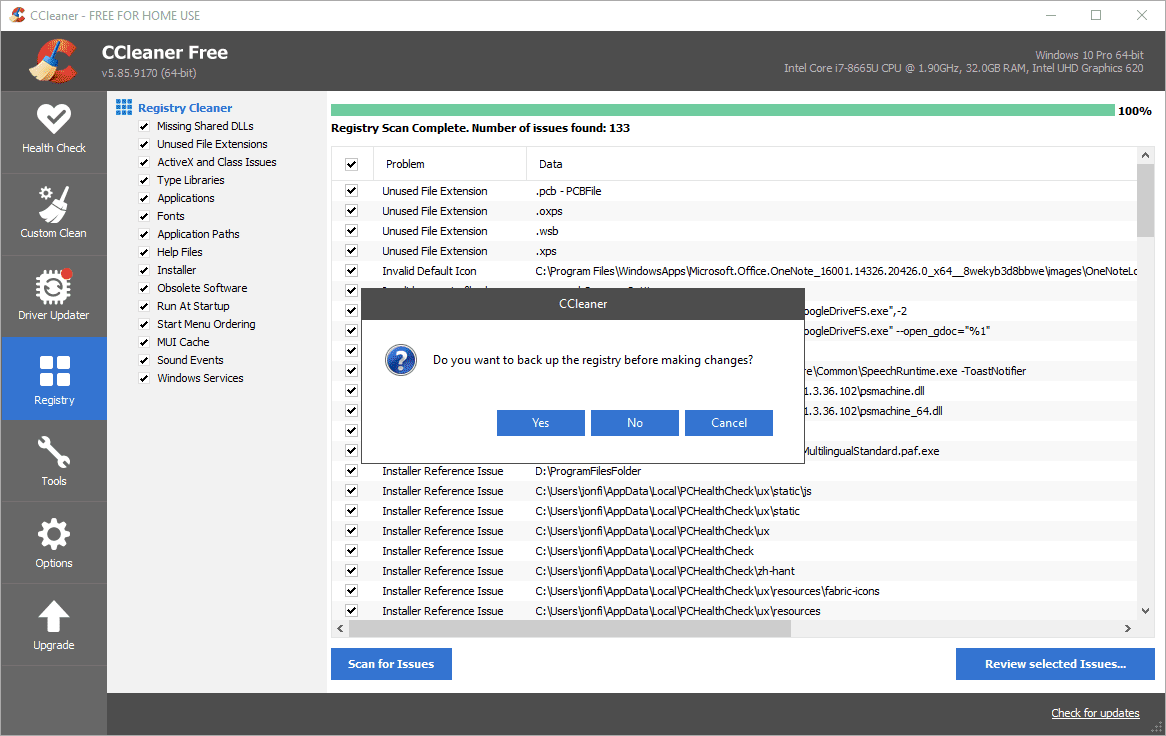
Jos sinua ei kehoteta varmuuskopioimaan rekisteriä, varmista, että olet siellä seuraavan kerran: Näytä kehote varmuuskopioida rekisteriongelmia sisään Vaihtoehdot > Pitkälle kehittynyt.
-
Valitse sopiva paikka REG-tiedoston tallentamiseen ja valitse sitten Tallentaa. Tällä REG-tiedostolla voidaan kumota muutokset, jotka CCleaner aikoo tehdä rekisteriin. Jos päätät myöhemmin käyttää REG-varmuuskopiota, katso Windowsin rekisterin palauttaminen.
-
Valitse seuraavassa näytössä Korjaa kaikki valitut ongelmat.
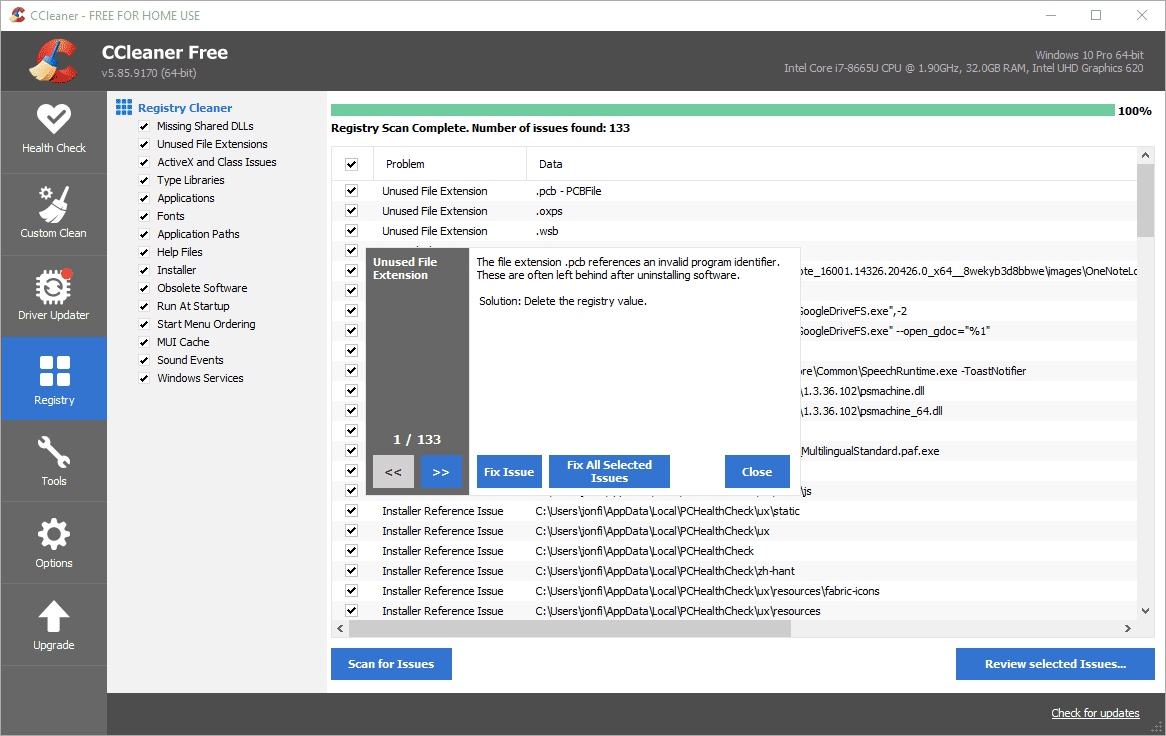
Voit myös valita Ratkaise ongelma poistaaksesi jokaisen kohteen yksitellen, mutta et todennäköisesti ole varma, mitkä kohteet haluat säilyttää tai poistaa. Onneksi CCleaner voi tehdä sen puolestasi, joten on parasta poistaa ne kaikki kerralla, varsinkin jos niitä on satoja tai tuhansia.
-
Valitse Lähellä kun kaikki muutokset on tehty. Tämä voi kestää vain sekunnin tai kaksi, jopa muutaman sekunnin riippuen siitä, kuinka monta rekisteriavainta CCleaner poistaa tai muuttaa ja kuinka nopea tietokoneesi on.
Nyt on turvallista sulkea CCleaner tai suorittaa mikä tahansa muu järjestelmän puhdistustehtävä ohjelman avulla. On kuitenkin hyvä idea toistaa yllä olevat vaiheet uudelleen, vaikka olisit juuri siivonnut rekisterin CCleanerilla. Toistuva tarkistus on tarpeen, koska jotkin aiemmin poistetut kohteet voivat luoda uusia objekteja, jotka on poistettava. Tällöin tarvitaan vain toinen tarkistus (tai kolmas tai neljäs jne.) näiden uusien orpojen kohteiden poistamiseksi. Jos suoritat lisätarkistuksen ja tulokset ovat täsmälleen samat kuin edellisessä tarkistuksessa (eli samat kohteet poistettiin molemmissa tapauksissa), voit lopettaa puhdistusprosessin toistamisen. Yksi syy tähän on se, että prosessi tarvitsee näitä merkintöjä ja järjestelmä rakentaa ne uudelleen, vaikka olet poistanut ne. CCleaner on täysin dokumentoitu Piriformin verkkosivustolla, ja se on loistava resurssi, jos tarvitset apua.